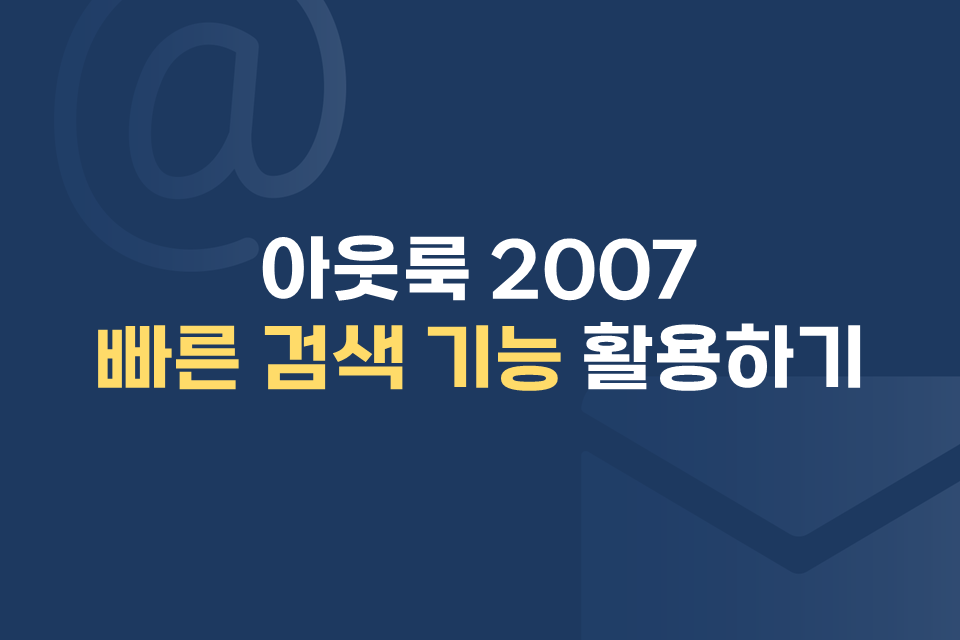
안녕하세요. 메일플러그입니다.
아웃룩 2007에서는 [빠른 검색] 기능을 통해
특정한 사람이 보낸 메일을 빠르게 찾을 수 있는데요.
예를 들면, [받은 편지함] 폴더의 검색 상자를 클릭하여
'단어' 또는 '구' 를 입력하면, 아웃룩에서 검색 결과를 신속하게 보여줍니다.
찾으려는 항목을 검색 도중 발견했을 시, 바로 클릭해서 확인할 수 있죠.
오늘은 포스팅을 통해 아웃룩 2007 버전에서
이러한 [빠른 검색] 기능을 활용하는 방법을 말씀드릴 텐데요.
[빠른 검색] 기능을 통해 더욱더 스마트하게 아웃룩을 이용하세요.
《 가장 일반적인 '빠른 검색' 방법 》
STEP 01. 아웃룩 2007을 실행하고 [메일] > [받은 편지함] 을 클릭하세요.
STEP 02. 빠른 검색 창에서 검색어를 입력하시면 검색 결과가 즉시 표시됩니다.
화면에 표시된 검색 결과 중 찾고자하는 목록을 클릭하면
오른쪽 화면에서 해당 메일에 대한 정보를
(제목 / 발신자 / 수신자 / 메일 내용 등) 확인할 수 있습니다.
《 '쿼리 작성기' 를 통한 검색 방법 》
[쿼리 작성기] 에서는 검색 조건들을 추가로 지정하여
검색 범위를 축소함으로써 보다 더 정확한 검색 결과를 확인할 수 있습니다.
[쿼리 작성기] 내용은 사용하고 있는 폴더에 따라 변합니다.
예를 들어, [받은 편지함] 의 검색 조건과 [일정]의 검색 조건은 다릅니다.
이번 포스팅에서는 [받은 편지함] 내에서
[쿼리 작성기] 를 활용해 검색하는 방법을 알려 드리려고 합니다.
STEP 01. 먼저 [메일] 을 클릭하여, [받은 편지함] 을 표시하세요.
그 다음 아래 그림의 '01' 과 같이
[쿼리 작성기 확장] 버튼을 클릭하여, [쿼리 작성기] 를 표시하세요.
그러면 '02' 처럼 본문 / 받는 사람 / 보낸 사람 / 제목의
4가지 검색 필드가 화면에 표시됩니다.
각 검색 필드에 검색하고자 하는 단어를 입력하면 자동으로 검색되고
검색 결과 목록은 [쿼리 작성기] 하단에 표시됩니다.
또한 목록에서 선택한 메일의 구체적인 내용은 오른쪽 화면에 표시됩니다.
하루에도 수백, 수천 통의 메일이 아웃룩을 통해 수신됩니다.
규칙 설정을 통해 수신된 모든 메일을폴더별로 정리했다고 해도
찾고자 하는 하나의 메일을 검색해야 하는 경우가 자주 발생합니다.
이럴 때, 오늘의 포스팅을 참고하여 빠르고 스마트하게
해당 메일을 검색한다면 그만큼 업무 처리 속도를 높일 수 있습니다.
[빠른 검색] 또는 [쿼리 작성기] 를 통한 검색 방법과 관련된 사항 뿐만 아니라
아웃룩의 모든 버전과 관련된 문의 사항이나 궁금한 점이 있으신 분들께서는
메일플러그 홈페이지 1:1 게시판에 관련 사항들을 남겨주시거나
메일플러그 고객센터 (1544-9140) 로 연락주시길 바랍니다.
저희 메일플러그의 전문 상담원들을 통해 고객 여러분들의 문의 사항이나 궁금증을
친절하면서도 깔.끔.하.게. 해결해 드리도록 하겠습니다.
지금까지 메일플러그였습니다. 감사합니다!!!
'아웃룩 사용법 > 2007' 카테고리의 다른 글
| 아웃룩 / 아웃룩 익스프레스 오류 발생 원인 및 해결책 (0x8004210a, 0x800ccc19) (0) | 2013.10.04 |
|---|---|
| 아웃룩 2007 [배달 확인] 및 [읽음 확인] 사용하기 (1) | 2013.09.30 |
| 아웃룩 2007에서 '참조(Carbon copy)' 활용하기 (0) | 2013.09.23 |
| 아웃룩 메일 발송 시, [보낼 편지함]에 이동되고 전송 되지 않는 경우 (1) | 2013.09.09 |
| 아웃룩 사용시 첨부파일 수신이 안되거나, winmail.dat 파일이 수신될 경우 (8) | 2013.09.05 |






